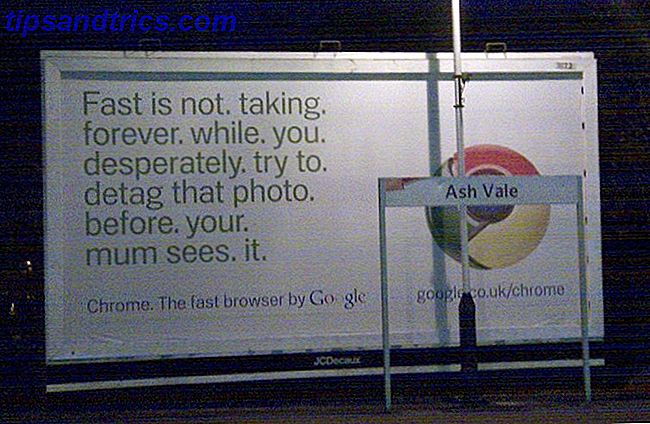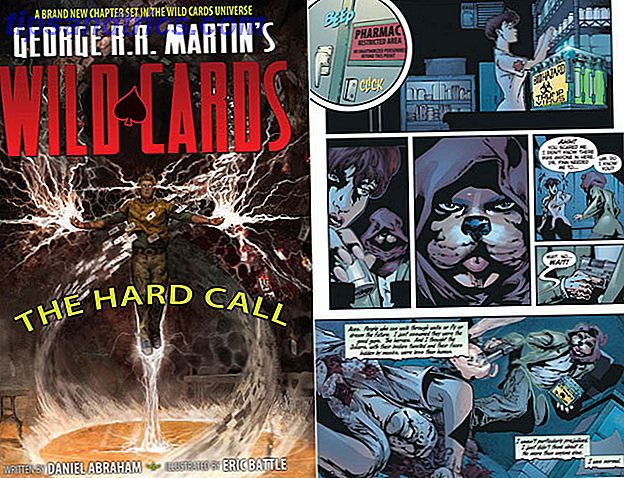O Windows 10 é ótimo para telas sensíveis ao toque, especialmente graças ao recurso Continuum que permite encaixar entre os modos desktop e tablet Continuum: Alternar entre o Windows 10 Desktop e o modo Tablet Continuum: Alternar entre o Windows 10 e o modo Tablet O Windows 10 reconhece seu hardware e escolhe instantaneamente o melhor modo de exibição. Quando você conecta seu Windows 10 Mobile a uma tela maior, você terá uma experiência semelhante a um PC. Essa é a suavidade do Continuum. Leia mais com facilidade. Mas às vezes pode quebrar por aparentemente nenhuma razão, por isso estamos aqui para mostrar como reparar seu touchscreen no Windows 10.
A maioria dos problemas é causada por incompatibilidade de driver. Isso é ainda mais provável se a tela de toque parar de funcionar entre a atualização de um sistema operacional anterior para o Windows 10 7 Sinais É hora de você atualizar para o Windows 10 7 Sinais É hora de você atualizar para o Windows 10 Nós lhe demos muitas razões para atualizar para o Windows 10. Se você ainda está incerto, você deve esperar. Por quanto tempo você pergunta? Até você ver os sinais que nós compilamos para você aqui. Consulte Mais informação .
Se você tiver seus próprios problemas de tela sensível ao toque para compartilhar ou conhecer algumas soluções alternativas, não deixe de nos informar na seção de comentários.
1. Execute a solução de problemas
A ferramenta de solução de problemas do Windows pode ser a solução rápida e fácil para qualquer problema com a tela sensível ao toque.
Faça uma busca no sistema por solução de problemas e selecione o resultado relevante. Na nova janela, clique em Visualizar tudo no menu à esquerda. Na lista exibida, clique em Hardware e Dispositivos .
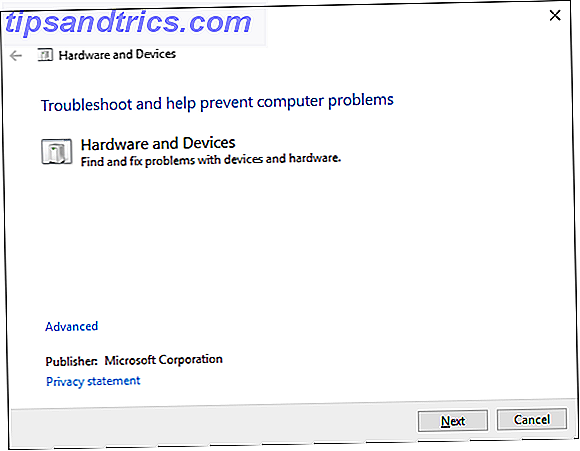
Clique em Avançar e execute o assistente. A ferramenta irá detectar automaticamente os problemas e, em seguida, repará-los. No entanto, não é de forma abrangente e você pode precisar de continuar lendo.
2. Calibrar a tela sensível ao toque
Quando sua tela sensível ao toque demora a responder ou grava seus gestos de toque de forma imprecisa, uma recalibração pode ser suficiente para aumentar a velocidade.
Faça uma pesquisa do sistema para calibrar e selecione Calibrar a tela para caneta ou toque . Uma nova janela será aberta contendo as configurações do tablet PC.

Na guia Display, use os botões Setup… e Calibrate… para ver se isso resolve o problema.
3. Desabilite e reative a tela sensível ao toque
A correção mais próxima para reinicializar todo o computador Por que a reinicialização do seu computador conserta tantos problemas? Por que reiniciar o computador conserta tantos problemas? "Você já tentou reinicializar?" É um conselho técnico que é muito usado, mas há uma razão: funciona. Não apenas para PCs, mas para uma ampla gama de dispositivos. Nós explicamos o porquê. Leia mais, que deveria ter sido o seu primeiro passo, é ligar e desligar a tela sensível ao toque.
Pressione CTRL + X e selecione Gerenciador de dispositivos . Clique com o botão esquerdo na seta ao lado de Human Interface Devices para abrir o menu suspenso. Clique com o botão direito do mouse na listagem de tela de toque compatível com HID e selecione Desativar . Você será solicitado a confirmar isso, então clique em Sim .

Agora você precisa clicar com o botão direito do mouse na listagem novamente, mas desta vez selecione Ativar . Esta é uma das soluções mais simples, mas nem sempre funciona. Na verdade, você pode achar que o problema ainda continua após a reinicialização do sistema. Se for esse o caso, por favor, continue a ler.
4. Atualize os drivers
Um driver é um software que ajuda seu hardware, por exemplo, a tela sensível ao toque, a se comunicar com o processador do computador. Assim, o mau funcionamento da tela sensível ao toque pode ser devido a um driver defeituoso.
Seguindo as instruções acima, com o Gerenciador de dispositivos ainda aberto, clique com o botão direito do mouse na tela de toque compatível com HID e selecione Atualizar driver… .
Você vai querer procurar automaticamente por software de driver atualizado. Isso fará a varredura do banco de dados da Microsoft em busca de atualizações disponíveis para o seu dispositivo touchscreen. Siga o assistente conforme necessário, em seguida, reinicie e veja se o problema está resolvido.

Se não, você deve tentar ir diretamente ao site do fabricante, procurar por sua página de drivers, selecionar o número do seu dispositivo e baixar o driver mais recente.
Com esse driver baixado, você poderá extraí-lo e instalá-lo automaticamente. No entanto, você pode selecionar Update Driver Software… novamente, mas desta vez clique em Browse my computer for driver software . Use Browse ... para localizá-lo e siga o assistente.
Para obter mais informações sobre como atualizar drivers, confira nosso guia sobre como localizar e substituir drivers desatualizados Como localizar e substituir drivers desatualizados do Windows Como localizar e substituir drivers desatualizados do Windows Os drivers podem estar desatualizados e precisam ser atualizados, mas como você deve saber ? Primeiro, não conserte se não estiver quebrado! Se os drivers precisarem de atualização, aqui estão suas opções. Consulte Mais informação .
5. Recupere os drivers
No Windows 10, o Windows Update também atualiza seus drivers de hardware. Infelizmente, nem todas as versões de driver funcionam igualmente bem. Se na verdade são atualizações de driver que estão causando os problemas, você deve tentar reverter para o padrão.
Para isso, novamente no Gerenciador de dispositivos, clique com o botão direito do mouse na tela de toque compatível com HID e selecione Propriedades . Em seguida, alterne para a guia Driver e selecione Reverter driver .

Se você sabe que há uma versão de driver mais antiga específica que funcionará, mas não consegue recuperá-la, na guia Driver, selecione Desinstalar e siga o método descrito na etapa quatro acima.
O Windows 10 tem atualizações automáticas Prós e contras de atualizações forçadas no Windows 10 Prós e contras de atualizações forçadas no Windows 10 As atualizações serão alteradas no Windows 10. Agora você pode escolher e escolher. O Windows 10, no entanto, forçará atualizações em você. Tem vantagens, como segurança aprimorada, mas também pode dar errado. O que é mais ... Leia mais e você pode achar que o sistema continua empurrando os drivers mais recentes para você - o que pode muito bem ser o que está causando o problema. Para obter detalhes sobre como superar isso, confira nosso guia sobre como recuperar o controle sobre atualizações de drivers Retornar o controle sobre atualizações de driver no Windows 10 Retornar o controle sobre atualizações de driver no Windows 10 Um driver ruim do Windows pode arruinar seu dia. No Windows 10, o Windows Update atualiza automaticamente os drivers de hardware. Se sofrer as consequências, mostre-lhe como reverter o seu motorista e bloquear o futuro ... Leia Mais.
Problemas de toque resolvidos
Espero que o nosso conselho acima tenha resolvido todos os problemas que você estava tendo com o seu touchscreen. Se você nunca conseguiu fazer sua tela sensível ao toque funcionar, especialmente se estiver em vários sistemas operacionais, entre em contato com o fabricante para obter suporte.
Para o conteúdo de toque relacionado, se estiver tendo problemas com a tela do seu tablet, confira nosso guia sobre como resolver os problemas da tela sensível ao toque do seu tablet 5 Dicas para solucionar os problemas da tela sensível ao toque do tablet 5 Dicas para solucionar os problemas da tela sensível ao toque do tablet beliscar, muitas vezes há um momento em que a tela sensível ao toque do seu tablet se recusa a responder. Como você supera isso e alcança o zumbido no tablet? Consulte Mais informação .
Você tem problemas com sua tela sensível ao toque no Windows 10? Você tem alguma solução para compartilhar?